Corrigindo o erro 'Skype não pode conectar' no Windows 10
Publicados: 2018-01-17Corrija este problema rapidamente
Use uma ferramenta segura e gratuita desenvolvida pela equipe de especialistas da Auslogics.
- Fácil de usar. Basta baixar e executar, sem necessidade de instalação.
- Seguro. Nosso software é apresentado na CNET e somos um Silver Microsoft Partner.
- Livre. Queremos dizer isso, uma ferramenta totalmente gratuita.
Veja mais informações sobre Auslogics. Revise o EULA e a Política de Privacidade.
'O fracasso é bom desde que não se torne um hábito'
Michael Eisner
É incrível a rapidez com que se acostuma com a alegria e o conforto. Damos como certo que o Skype nos permite passar e receber informações sem muito esforço, não é? De fato, hoje em dia a distância não é mais um problema para quem busca um ouvido atento.
Mas e se o aplicativo em questão não se conectar? Bem, isso é um cenário de pesadelo. Pode até desencadear sentimentos de isolamento e negligência entre os usuários desafortunados. E, no entanto, não deixe que os pensamentos negativos tomem conta: realmente está ao seu alcance eliminar o desanimador erro 'O Skype não pode se conectar '.
Aqui estão nossas 9 principais correções de problemas 'O Skype não pode se conectar':
- Verifique os batimentos cardíacos do Skype
- Escaneie seu PC em busca de malware
- Atualize seu Skype
- Usar o Windows Update
- Configurar seu firewall
- Desinstale e reinstale seu Skype
- Definir as configurações de conexão do Skype
- Renove suas configurações de rede
- Atualizar drivers do adaptador de rede
Acreditamos que um deles funcionará bem para você:
1. Verifique os batimentos cardíacos do Skype
Sem dúvida, verificar o Skype Heartbeat é a primeira coisa a fazer se você se deparar com a bagunça ' Skype não pode se conectar '. O ponto é que o Skype pode estar tendo problemas do seu lado.
Para verificar o status do Skype, você pode:
- visite a página oficial do Status do Skype
- abra seu Skype clássico e siga este caminho: Skype -> Ajuda -> Heartbeat
2. Analise seu PC em busca de malware
A triste verdade é que os problemas de conexão do Skype geralmente são causados por malware. Portanto, apresse-se para executar uma verificação completa do sistema.
Para detectar e derrotar inimigos maliciosos, você pode usar:
proteção do Windows
O Windows Defender, que vem como parte do Windows 10, é seu aliado constante no campo de batalha. Deixe-o lançar um primeiro ataque:
Settings -> Update & Security -> Windows Defender -> Open Windows Defender -> Full
Seu antivírus de terceiros
Se o seu Skype está agindo de forma estranha ultimamente, é hora de você tirar o pó da sua principal solução de segurança – deixe-o executar uma verificação completa do sistema imediatamente.
Uma ferramenta antimalware especial
A verificação de malware no Windows 10 requer um trabalho meticuloso: é crucial examinar cuidadosamente todos os cantos e recantos do seu sistema operacional. Algumas ameaças de malware são particularmente astutas e furtivas, e seu antivírus pode precisar de ajuda para derrubá-las. Uma ferramenta anti-malware especial, por exemplo, Auslogics Anti-Malware, pode servir bem a esse propósito.
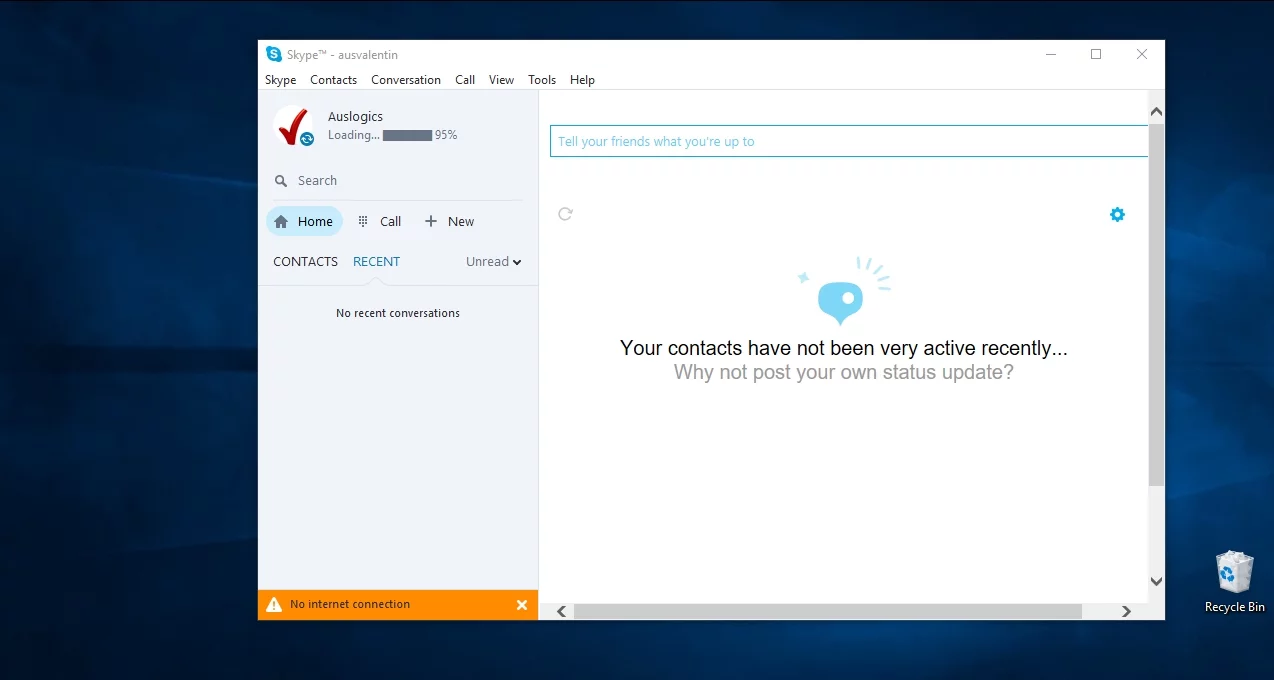
3. Atualize seu Skype
Se você deseja que seu Skype funcione sem problemas, mantenha-o atualizado. Caso contrário, o aplicativo pode se tornar bastante problemático.
Para atualizar para a versão mais recente do Skype, você pode:
- acesse o site oficial do Skype e siga os links para obter a versão mais recente do Skype
- abra seu aplicativo clássico do Skype para desktop e siga estas etapas: Skype -> Ajuda -> Verificar atualizações. Lá, você pode optar por atualizar o Skype clássico ou experimentar o novo Skype.
4. Use o Windows Update
Se o seu aplicativo do Skype não se conectar, dê uma olhada mais de perto no seu Win 10 - pode ser um pouco exagerado. O bom é que seu sistema operacional deve procurar e baixar as atualizações disponíveis automaticamente.
Aqui está como deixá-lo fazer seu trabalho:
- Tecla do logotipo do Windows + I -> Atualização e segurança -> Verificar atualizações
- Deixe as atualizações disponíveis chegarem
- Aguarde a conclusão do processo de instalação
- Reinicie seu PC
- Verifique se o seu Skype está OK agora
Se você ainda encontrar problemas de conexão com o Skype, continue trabalhando – o método a seguir pode ser a solução necessária.
5. Configure seu firewall
Se os problemas de conexão do Skype persistirem no Windows 10, seu firewall pode ser o culpado.
Configure-o para permitir que o aplicativo Skype funcione bem:
- Feche seu aplicativo Skype -> Certifique-se de que ele não esteja sendo executado em segundo plano (use o Gerenciador de Tarefas para esta finalidade)
- Abra seu firewall -> Encontre a lista de aplicativos instalados no seu PC
- Procure a entrada do Skype -> Permitir que o Skype se conecte à Internet -> Salve as alterações
- Reinicie o Skype
Se o aplicativo continuar enfrentando problemas de conectividade, isso deixa espaço para ações mais drásticas. Passe para o método a seguir para dar um novo começo ao seu Skype.
6. Desinstale e reinstale seu Skype
Quer você goste ou não, talvez seja necessário desinstalar e reinstalar o Skype para superar os problemas de conexão.
Para começar, é uma boa ideia fazer backup do seu histórico do Skype:
- Tecla do logotipo do Windows + R -> Digite '%appdata%\skype' na caixa Executar -> OK
- Copie a pasta My Skype Received Files e a pasta 'Your Skype Name'
- Mova-os para outro local
Para desinstalar o Skype, siga este caminho:
- Tecla do logotipo do Windows + R -> Digite 'appwiz.cpl' na caixa Executar -> Programas e recursos -> Skype -> Clique com o botão direito do mouse -> Desinstalar/Alterar -> Siga as instruções para desinstalar o Skype
- Vá para C:\Arquivos de Programas -> Encontre a pasta Skype e a pasta SkypePM -> Exclua-os
Para corrigir problemas de conexão do Skype no Windows 10, talvez seja necessário desinstalar completamente o aplicativo Skype . Isso significa que você terá que excluir as entradas do Skype do Registro . Tenha em mente que o procedimento em questão deve ser realizado com muito cuidado – o registro do Windows não tolera erros.

Recomendamos que você faça backup do seu Registro antes de seguir para as seguintes etapas:
- Tecla do logotipo do Windows + R -> Digite 'regedit.exe' na caixa Executar -> Enter
- Editor do Registro -> Selecione as chaves do registro e/ou subchaves que você deseja fazer backup -> Arquivo> Exportar -> Escolha o local e o nome do arquivo de backup -> Salvar
Por outro lado, você pode criar um ponto de restauração do sistema para poder reverter seu sistema para seu estado de funcionamento anterior se algo der errado.
Para criar um ponto de restauração do sistema:
- Tecla do logotipo do Windows + S -> Digite 'restaurar' na caixa de pesquisa -> Criar um ponto de restauração
- Propriedades do sistema -> Criar -> Descreva o ponto de restauração que você deseja criar -> Criar
Além disso, certifique-se de que seus arquivos pessoais tenham o backup adequado. Dispositivos de armazenamento portáteis ou software de backup especial, por exemplo, Auslogics BitReplica, podem ser muito úteis para evitar o drama 'Meus arquivos pessoais desapareceram'.
Agora você pode editar seu Registro sem mais delongas:
- Tecla do logotipo do Windows + R -> Digite 'regedit.exe' na caixa Executar -> Enter -> Editor do Registro
- Editar -> Localizar -> Digite 'Skype' na caixa Localizar -> Localizar próximo
- Clique com o botão direito do mouse nos resultados da pesquisa -> Excluir
Baixe a versão mais recente do Skype em seu site oficial e instale-a em seu computador.
É hora de recuperar seu histórico do Skype:
- Saia do Skype -> tecla do logotipo do Windows + R -> Digite '%appdata%\skype' na caixa Executar-> OK
- Coloque a pasta My Skype Received Files e a pasta 'Your Skype Name' nesta pasta
Se você estragou as coisas, não há necessidade de se desesperar – ninguém é perfeito. Neste caso você deve:
restaure o Registro do Windows:
- Tecla do logotipo do Windows + R -> Digite 'regedit.exe' na caixa Executar -> Enter -> Editor do Registro
- Arquivo -> Importar -> Importar arquivo de registro -> Localize o arquivo de backup necessário -> Abrir
ou volte no tempo para o ponto de restauração mais recente:
- Iniciar -> Painel de Controle -> Sistema e Segurança -> Histórico de Arquivos
- Recuperação -> Restauração do sistema aberto -> Avançar
- Selecione o ponto de restauração de trabalho mais recente -> Avançar -> Concluir -> Sim
Esperamos que agora esteja tudo bem.
Ainda não? Não se preocupe, seu triunfo está próximo.
7. Defina as configurações de conexão do Skype
Se você usa um servidor proxy, definir as configurações de conexão do Skype pode fazer com que o problema ' Skype não pode se conectar ' desapareça. Então, vamos tentar este método.
Para ajudar seu aplicativo Skype a se conectar ao seu servidor proxy, faça o seguinte:
- Skype -> Ferramentas -> Opções -> Avançado -> Conexão
- Especifique a opção de proxy exata -> Digite seus detalhes de Host e Porta -> Digite seu nome de usuário e senha do proxy
- Marque Habilitar autenticação de proxy
- Salve suas alterações
- Feche o Skype -> Verifique se ele não está mais em execução em segundo plano
Agora reinicie o Skype e verifique se está tudo bem.
8. Renove suas configurações de rede
Se o erro frustrante 'Skype não consegue se conectar' persistir, fique de olho no uso da rede: se for muito alto, sua largura de banda pode estar sobrecarregada.
Para corrigir seus problemas de conexão do Skype, faça o seguinte:
- feche todos os aplicativos e programas de rede pesada
- renove suas configurações de rede
Para atualizar suas configurações de rede, use o prompt de comando:
- Tecla do logotipo do Windows + X -> Prompt de comando (Admin) -> Sim -> Digite os seguintes comandos, pressionando Enter após cada um deles: ipconfig /release;
ipconfig /renovar;
netsh winsock reset;
netsh int ip reset;
ipconfig /flushdns;
ipconfig /registerdns;
netsh int tcp set heurística desabilitada;
netsh int tcp set global autotuninglevel=disabled;
netsh int tcp set global rss=enabled;
netsh int tcp mostrar global - Reinicie seu PCVocê também pode redefinir toda a sua rede seguindo estas etapas:
Iniciar -> Configurações -> Configurações do Windows -> Rede e Internet
Status -> Role para baixo até a opção 'Redefinição de rede'
Redefinir agora -> Reinicie seu PC
Você pode se conectar ao Skype agora? Se sim, este pode ser um novo começo.
Se não, anime-se e passe para a próxima dica.
9. Atualize os drivers do adaptador de rede
Drivers de adaptador de rede desatualizados ou desonestos podem causar problemas de conexão do Skype. Para colocar o aplicativo de volta nos trilhos, você deve resolver seus problemas de driver.
Aqui está como fazer isso:
Usar o Gerenciador de dispositivos
- Tecla do logotipo do Windows + X -> Gerenciador de dispositivos
- Adaptadores de rede -> Clique com o botão direito do mouse no adaptador cujos drivers você deseja atualizar -> Atualizar
- Aguarde o processo terminar
- Reinicie seu PC
Solucionar problemas de drivers manualmente
Você pode resolver seus problemas de driver de maneira metódica: visite os sites oficiais dos fabricantes, baixe as versões mais recentes do driver para seus adaptadores e instale-os manualmente, um por um.
Use uma solução especial
Se você deseja corrigir todos os seus drivers de uma só vez, considere usar uma ferramenta especial, por exemplo, Auslogics Driver Updater.
Esperamos que o erro 'Skype can't connect' seja apenas uma memória distante para você agora.
Você tem alguma ideia ou dúvida sobre esse assunto?
Estamos ansiosos pelos seus comentários!
